TRIBUNSHOPPING.COM - WhatsApp (WA) merupakan salah satu platform perpesanan dalam jaringan internet yang ramai dipakai oleh pengguna hari ini.
Layanan perpesanan besutan Meta ini bisa digunakan melalui berbagai perangkat, mulai dari handphone, tablet, laptop hingga personal computer (PC).
Pada perangkat laptop dan komputer, umumnya WhatsApp Web sering digunakan oleh pengguna.
Hal tersebut karena mereka tidak perlu repot untuk menginstall aplikasi WA pada perangkat yang dipakainya.
Dengan kata lain, kehadiran layanan WA Web menawarkan pemakaian yang praktis di mana pengguna hanya tinggal membuka aplikasi browser yang umumnya sudah lebih dulu diinstall pada perangkat.
Klik di sini untuk dapatkan axioo MyBook SAGA 12 dengan harga menarik.
Namun pada praktiknya, sejumlah masalah sering hadir menyapa pengguna layanan perpesanan ini.
Salah satunya adalah waktu tunggu atau loading yang lama ketika WhatsApp memuat riwayat chat ke tab browser yang sudah dibuka.
Untuk itu, simak 5 tips mempercepat loading WhatsApp Web yang Tribunshopping.com rangkumkan dari berbagai sumber berikut:
1. Pastikan Koneksi Internet Optimal dan Stabil

Salah satu penyebab utama munculnya masalah pada layanan perpesanan WhatsApp adalah koneksi internet yang lemah.
Pasalnya, layanan perpesanan besutan Meta ini membutuhkan koneksi internet agar dapat digunakan dengan nyaman.
Untuk itu, salah satu tips yang bisa dicoba ketika menemui kendala saat membuka WhatsApp Web adalah memastikan terlebih dahulu koneksi internet pada perangkat memang memadai.
Tidak hanya pada perangkat laptop dan komputer saja, pastikan pula koneksi internet di handphone juga lancar.
Koneksi internet dengan kecepatan optimal memang dibutuhkan untuk proses loading WA Web.
Baca juga: 5 Tips Mengatasi Laptop Lemot, Buat Performanya Makit Ngebut
Bahkan tidak hanya itu saja, kestabilan koneksi internet juga diperlukan agar dalam memuat riwayat pesan tidak ada kendala.
Coba kurangi pemakaian koneksi internet seperti dengan menutup banyak tab browser yang terbuka saat ingin membuka WhatsApp Web.
Dengan hal tersebut, waktu tunggu dalam membuka WA Web diharapkan menjadi makin singkat.
2. Jangan Lupa Logout WhatsApp Setelah Dipakai
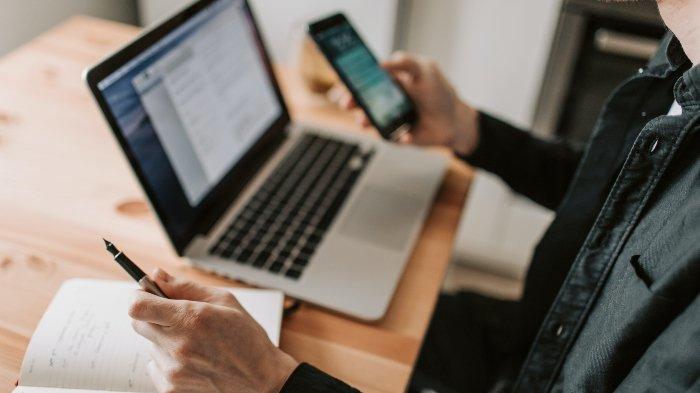
Selain koneksi internet yang lemah, penyebab lain loading lama dalam pembukaan WhatsApp Web adalah pengguna yang jarang melakukan logout.
Masih banyak pengguna yang beranggapan bahwa dengan tidak melakukan logout, diharapkan proses pembukaan WA Web akan semakin cepat.
Hal tersebut karena pengguna tidak perlu melakukan pemindaian kode QR untuk mengakses layanan perpesanan melalui browser di laptopnya.
Namun ternyata, kebiasaan tersebut bisa membuat proses loading riwayat pesan semakin lama.
Untuk itu, jangan lupa untuk keluar atau logout setelah WA Web benar-benar tidak digunakan lagi.
Baca juga: Awas Berbahaya, 5 Hal ini Bisa Membuat Akun WhatsApp Diblokir Permanen
Memang terkesan lebih repot karena pengguna harus melakukan banyak langkah.
Tetapi dengan melakukan logout, Diharapkan proses loading WhatsApp Web akan lebih cepat karena tidak banyak riwayat pesan yang dimuat.
Selain itu, logout WhatsApp Web juga dapat lebih menghindarkan pengguna dari aktivitas kejahatan dalam jaringan berupa peretasan akun.
3. Bersihkan Cache dan Cookies pada Browser

Cache atau memori ingatan pada browser juga turut andil dalam menyebabkan loading lama saat membuka WA Web.
Tidak hanya itu saja, sejumlah aktivitas pada browser juga akan terkenda lantaran cache yang jarang dibersihkan.
Oleh karena itu, rutin dalam membersihkan cache merupakan pilihan terbaik guna kenyamanan pakai browser.
Dengan membersihkan cache hingga file sampah, diharapkan kinerja aplikasi browser jadi semakin optimal.
Hal tersebut juga akan berdampak pada proses loading WhatsApp Web yang tidak lagi memerlukan waktu lam.
Baca juga: Bingung Pilih Sleep atau Hibernate di Laptop? Ketahui Dulu 5 Perbedaannya Berikut
Untuk membersihkannya, pengguna hanya tinggal membuka opsi pengaturan atau setting pada aplikasi browser.
Setelah itu, pilih clear pilih Clear Browsing Data lalu pilih Cookies and other site data.
Kinerja browser yang optimal juga dibutuhkan demi kenyamanan pakainya.
4. Gunakan Aplikasi Browser Versi Terbaru
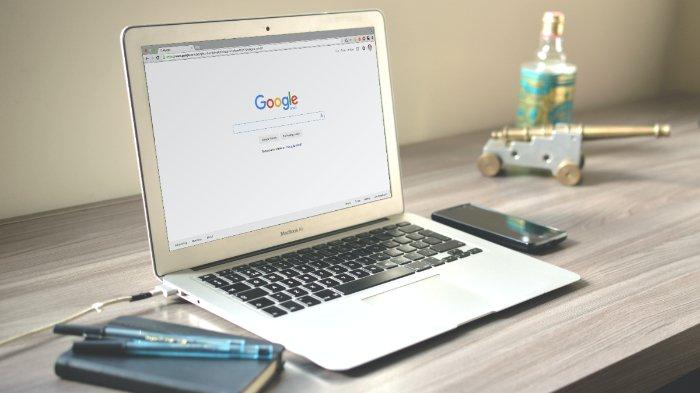
Sering mengalami lemot saat membuka WhatsApp Web, coba periksa versi browser yang digunakan.
Jangan-jangan lantaran asyik memakainya, kamu sampai lupa untuk mengupdate atau memperbarui versinya.
Pasalnya, aplikasi browser yang sudah usang bisa mengurangi kenyamanan pakai pengguna.
Hal tersebut juga bisa saja berdampak pada proses loading WA Web yang lama.
Untuk itu, update atau memperbarui versi aplikasi browser yang digunakan menjadi pilihan terbaiknya.
Baca juga: Kadang Bikin Jengkel, Ternyata ini 5 Komponen Laptop yang Sering Rusak
Aplikasi browser yang sudah usang juga akan lebih berbahaya lantaran bisa menjadi celah sejumlah tindak kejahatan dalam jaringan atau cyber crime.
Apapun pilihan aplikasi browser yang digunakan, pastikan kamu memakai versi terbarunya.
Hal tersebut akan lebih baik daripada memakai aplikasi browser unggulan namun versinya yang sudah usang.
5. Perbesar Kode QR saat Login

Saat ingin melakukan login pada WhatsApp Web, umumnya pengguna harus memindai kode QR.
Namun lantaran ukuran layar yang kecil atau lain hal, membuat pemindaian kode QR untuk login WA menjadi terkenda.
Untuk mengatasinya, kamu bisa melakukan zoom atau pembesaran pada setiap kode QR yang muncul.
Dengan hal tersebut, login WhatsApp Web pun semakin mudah dan nyaman.
Diharapkan pula tidak ada lagi waktu yang terbuang ketika pengguna ingin membuka layanan WhatsApp Web pada perangkat laptop maupun komputernya.
Baca juga: Hal Simpel Tapi Berpengaruh, Lakukan 5 Hal Ini Ketika Mengisi Daya Laptop
WhatsApp Web menawarkan pemakaian yang praktis lantaran pengguna tidak perlu melakukan pemasangan aplikasi baru pada perangkatnya.
Hal tersebut karena WA Web hanya membutuhkan aplikasi browser yang biasanya sudah ada pada setiap perangkat laptop maupun komputer.
Demi kenyamanan dalam pemakaiannya, kamu bisa terapkan sejumlah tips yang sudah dijelaskan di atas ketika menemui masalah berupa loading WhatsApp Web yang membutuhkan waktu lama. (*)
(RamaFitra/Tribunshopping.com)














Belum ada komentar. Jadilah yang pertama untuk memberikan komentar!